Cómo recuperar el botón "Ver imagen" en Google Image Search

El motor de búsqueda basado en imágenes de Google ha sido un elemento básico de Internet durante más de una década. Pero esta mañana se volvió un poco menos útil: además de hacer que la herramienta de búsqueda de imágenes inversa sea más difícil de encontrar, el botón "Mostrar imagen" ha desaparecido.
Anteriormente, el botón funcionaba como un enlace directo a la imagen en cuestión, permitiendo usuarios para eludir el sitio web de alojamiento en sí. Aparentemente, su desaparición se debe a un acuerdo que Google ha establecido con el proveedor de imágenes stock Getty Images para incluir el contenido de la foto en los resultados de búsqueda de imágenes.
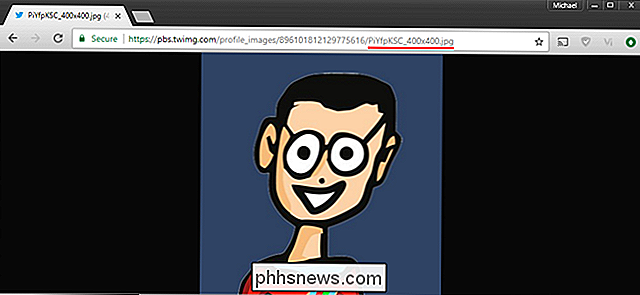
El botón "Ver imagen" fue un enlace directo a los archivos de imágenes almacenados en servidores web.
Pero no temas, adictos a las imágenes web. Solo unas horas después de que se conociera la noticia, un desarrollador independiente lanzó una extensión de Chrome que devuelve el botón al lugar correcto. "Ver imagen" del desarrollador Joshua Butt devuelve el botón a la interfaz de Google Images, restaurando la función de enlace directo que Google y Getty aparentemente ya no están interesados en apoyar.
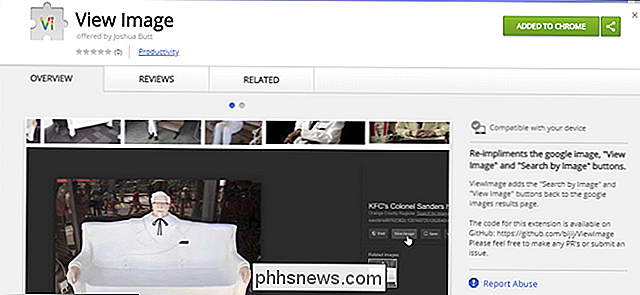
Usar la extensión es simple: simplemente haga clic en "Agregar a Chrome" en la página de Chrome Web Store, y la próxima vez que busque Google Images, el botón "Ver imagen" volverá a estar en su hogar familiar.
En general, somos cautelosos en recomendar nuevas extensiones para Chrome u otros navegadores, pero Butt ha publicado la extensión como un proyecto de código abierto en GitHub, y parece estar libre del adware que ha estado infectando gradualmente las populares extensiones gratuitas durante el último año más o menos.
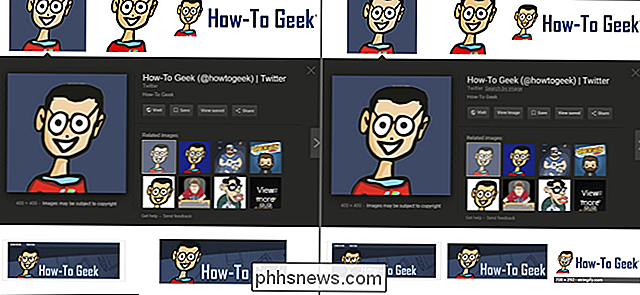
Izquierda: la interfaz actualizada, sin "Ver imagen" botón. Derecha: botón restaurado con extensión.
Actualizaremos este artículo siempre y cuando se agreguen extensiones similares a los repositorios públicos para Firefox y Opera. Y si no tiene ganas de usar una extensión para esta funcionalidad básica, recuerde que siempre puede acceder a la imagen original haciendo clic derecho en el resultado de Google Images, luego seleccionando "Abrir imagen en una nueva pestaña". No dará usted la imagen original de tamaño completo cada vez (a veces le dará una miniatura reducida), pero vale la pena intentarlo.

¿Por qué son tan populares los juegos MOBA como League of Legends?
Los Battle Arenas en línea para jugadores múltiples se refieren a un subconjunto muy específico de títulos de estrategia de equipo de arriba hacia abajo. A pesar de sus humildes comienzos como una rama modificada de los juegos de estrategia en tiempo real, estos títulos se han disparado en la vanguardia de los juegos de PC, ganando decenas de millones de jugadores y un lugar en la cima del mundo de eSports (blech *).

Cómo poner sus luces en un horario con Wink
El núcleo smarthome de Wink le permite automatizar todo tipo de tareas diferentes en la casa configurando Wink "Robots". Pero, curiosamente, cuando se trata de programar sus luces inteligentes, esa característica se configura de manera diferente. Los robots de Wink consisten en un disparador y una acción, similar a cómo funcionan los servicios como IFTTT.



